Die One-Tap-Definitionsfunktion wird von der Google Chrome-App auch als "kontextuelle Suchdefinition" bezeichnet. Tippen Sie einfach auf ein Wort auf einer beliebigen Website und ein kleines Popup-Fenster wird angezeigt, das die Definition des ausgewählten Wortes enthält. Es enthält auch Aussprache- und Grammatikattribute.
Wenn Sie das Fenster nach oben ziehen, werden zusätzliche Informationen wie Wortbeispiele und Synonyme angezeigt. Wenn Sie weiter nach unten scrollen, erhalten Sie ein Google-Ergebnis des Wortes.
Auf den ersten Blick denken Sie vielleicht, dass dies Ihre Browseraktivität beeinträchtigt. Da es durch Tippen ausgelöst wird, könnte es möglicherweise leicht versehentlich ausgelöst werden. Wenn Sie auf ein Wort tippen, können Sie es einfach durch langes Tippen kopieren oder einfach auf der Seite nach unten scrollen. Diese Sorge ist nur logisch.
Glücklicherweise passiert das versehentliche Auslösen der Funktion nicht, wenn nicht zumindest oft. Ich habe persönlich die One-Tap-Definition aktiviert und noch keine unbeabsichtigte Anzeige einer Definition ausgelöst. Wenn Sie es doch einmal auslösen, ist das kleine Fenster, das am unteren Bildschirmrand erscheint, kaum aufdringlich. Es gibt eine kleine Verzögerung, bevor das kleine Fenster angezeigt wird, und das Ausführen von Aktionen innerhalb der Verzögerung bricht alle versehentlichen Berührungen mit einem Fingertipp ab. Es funktioniert erstaunlich gut.
Flag-Funktion
Flag-Optionen sind eine Reihe von Funktionen und Einstellungen, auf die der durchschnittliche Benutzer nicht zugreifen kann. Fortgeschrittene Benutzer, die ihre Apps ändern möchten, sind höchstwahrscheinlich diejenigen, die die Flag-Optionen öffnen. Einige Funktionen sind hier per Design versteckt; einige sind in Flag-Optionen, weil sie sich noch in der Beta-Phase befinden und später in die Basisversion verschoben werden. Einige Optionen sind Tools zur Fehlerbehebung für Entwickler.
Auf die Definition der Kontextsuche kann in Ihren Flag-Optionen zugegriffen werden. Bitte vorsichtig vorgehen. Sie können die Einstellungen Ihres Webbrowsers erheblich ändern, wenn Sie auf die falsche Schaltfläche klicken.
Der Mensch ist jedoch ein krankhaft neugieriges Wesen, das es liebt, Abenteuer zu suchen, auch am Computer. Hier biete ich Ihnen, vermutlich einem durchschnittlichen Benutzer, eine Möglichkeit, dies zu tun.
So aktivieren Sie One-Tap-Definition
Da wir wissen, dass die One-Tap-Definition-Funktion in Ihren Flag-Optionen gespeichert ist, müssen wir dorthin gelangen, um sie zu aktivieren.
- Öffnen Sie Google Chrome und geben Sie ein chrome://flaggen in der Adressleiste.
- Geben Sie in die Suchleiste ein kontextbezogene Suchdefinitionen.
- Suchen Sie die Option und aktivieren Sie sie.
- Starten Sie Google Chrome neu.
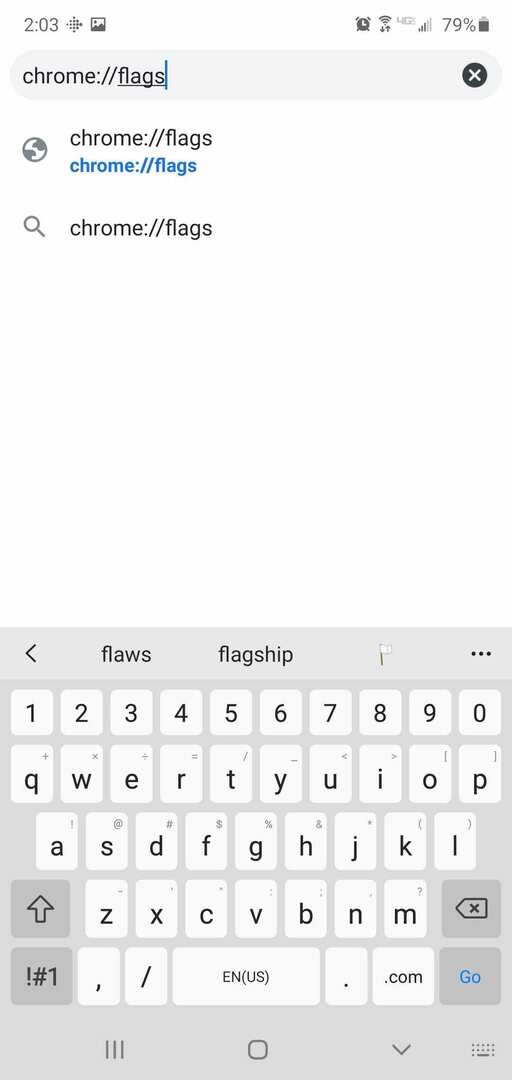
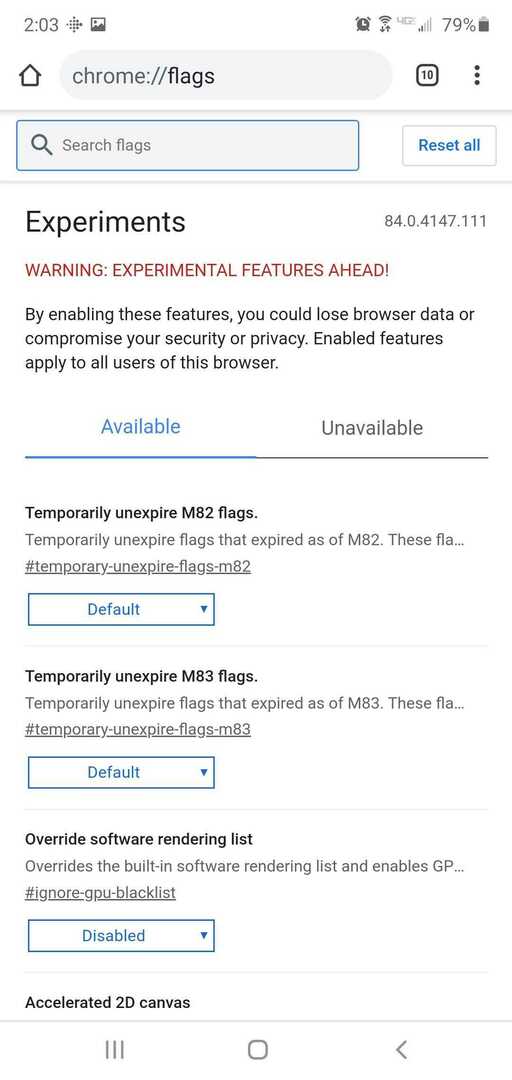
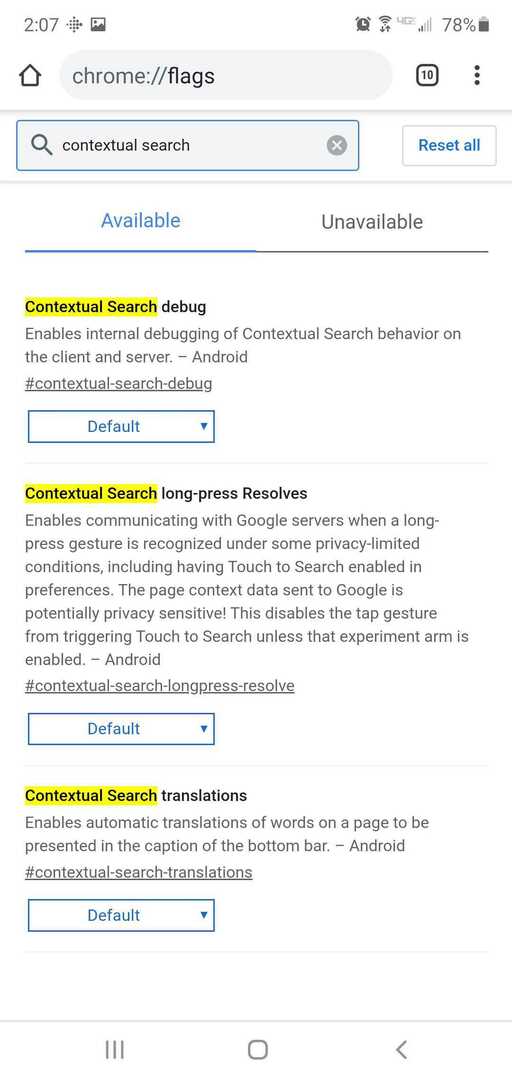
Abschluss
Die Definieren-Schaltfläche mit einem Fingertipp ist eine wichtige Flag-Funktion, die Ihnen Informationen über die Bedeutung und Aussprache der Wörter liefert, die Sie lernen müssen. Es ist ein angemessenes Merkmal für unsere moderne Welt und eine Möglichkeit, mit der unsere Technologie uns weiterhin dient und uns weiterbildet.